Заставьте данные говорить. Как сделать бизнес-дашборд в Excel. Руководство по визуализации данных
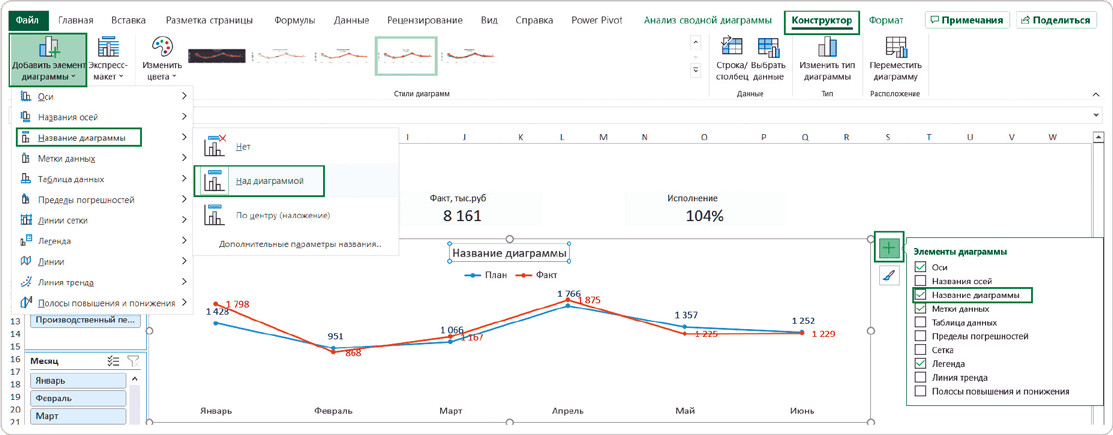
Расположение заголовка по центру с наложением помогло бы увеличить рабочую область графика. Но этот вариант подходит только для статичных слайдов, если линия или столбец не перекрывают название. На динамическом дашборде мы выбираем вариант «Над диаграммой», чтобы такого перекрытия не произошло при изменении или фильтрации данных.
Осталось задать размер шрифта для заголовка диаграммы: он должен быть крупнее меток и легенды – от 14 до 18 в зависимости от свободного пространства. Для этого выделим блок с заголовком и на главной вкладке меню в разделе «Шрифт» установим нужное значение – я выбрал 16.
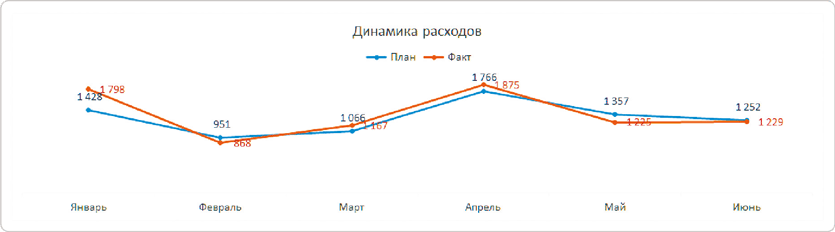
Резюме
На диаграмме должен быть минимум текста – только то, что помогает пользователю легко считать и понять информацию. Чтобы решить эту задачу, мы выполнили несколько действий.
1. Настроили расположение легенды над диаграммой, чтобы содержание графика было понятно сразу.
2. Удалили из легенды «автоматические» надписи, изменив названия полей в сводной таблице.
3. Убрали из области диаграммы бесполезные кнопки полей, доставшиеся в наследство от сводной таблицы.
4. Дали графику понятное название и расположили его сверху.
5. Увеличили размер шрифта для заголовка диаграммы до 16 пт.

Легенда и кнопки полей: урок на YouTube
https://rebrand.ly/field-buttons

Как удалить сумму по полю из легенды графика: урок на YouTube
3.4 Оформляем столбчатые диаграммы
Метки данных, формат и разрядность, удаление оси и сетки на диаграмме, легенда, лишние кнопки, название – все это актуально для настройки любого визуального элемента, а не только для графика.
Но в диаграммах на нашем дашборде есть элемент, которого нет на графике, – это столбцы. Формально «Расходы по подразделениям» и «Расходы по статьям» – это разные типы визуализации:
● с вертикальными столбцами – гистограмма;
● с горизонтальными столбцами – линейчатая диаграмма.
На профессиональном сленге и ту и другую могут называть барчартами. Принципы настройки у них одинаковые, за исключением одного нюанса.
Чтобы было проще воспринимать и сравнивать информацию, настроим расстояние между столбцами и зададим их сортировку – так будут сразу видны лучшие и худшие показатели.